Автор:
Alice Brown
Жаратылган Күнү:
24 Май 2021
Жаңыртуу Күнү:
1 Июль 2024

Мазмун
- Кадамдар
- 3төн 1 бөлүк: Тарифтик планды тандоо
- 3төн 2 бөлүк: Телефон тандоо
- 3төн 3 бөлүк: Телефонуңузду колдонуу
- Кеңештер
- Эскертүүлөр
Уюлдук телефондор, мейли жөнөкөй телефон болсун, мейли смартфон, же музыкалык файлдары жана тиркемелери бар телефон, бизге башка адамдар менен байланышууга жана баарлашууга мүмкүнчүлүк берет. Бүгүнкү күндө уюлдук телефондор чоңдордун да, өспүрүмдөрдүн да жашоосунун ажырагыс бөлүгү болуп саналат, анткени бул аппараттар жумушка, окууга жана баарлашууга абдан керек.
Кадамдар
3төн 1 бөлүк: Тарифтик планды тандоо
 1 Мобилдик операторун табуу. Балким, сиз жашаган жерде ар кандай кызмат пландарын сунуштаган көптөгөн уюлдук провайдерлер бар. Мындай операторлордун веб -сайттарын ачыңыз же алардын кеңселерине барып, алардын кызматтары тууралуу сураңыз. Же досторуңуздан тигил же бул уюлдук провайдердин иши жөнүндө кандай ойдо экенин сураңыз; ошондой эле интернеттен сын -пикирлерди окуй аласыз.
1 Мобилдик операторун табуу. Балким, сиз жашаган жерде ар кандай кызмат пландарын сунуштаган көптөгөн уюлдук провайдерлер бар. Мындай операторлордун веб -сайттарын ачыңыз же алардын кеңселерине барып, алардын кызматтары тууралуу сураңыз. Же досторуңуздан тигил же бул уюлдук провайдердин иши жөнүндө кандай ойдо экенин сураңыз; ошондой эле интернеттен сын -пикирлерди окуй аласыз. - Мобилдик оператордун абоненттери канчалык көп болсо, ошончолук жакшы болот (көпчүлүк учурда ушундай).
 2 Чоң тармактык камтууга жана сапаттуу сигналга ээ болгон операторду табыңыз. Бул параметрлер оператордун ишенимдүүлүгүн көрсөтөт (эреже катары, оператор канчалык көп уячалуу мунараларга ээ болсо, ошончолук жакшы) жана сизге байланыштын сапаты туруктуу бойдон калаарына кепилдик берет, мисалы, машина айдап баратканда, эл аз жашаган жерлерде же жер алдында.# * Интернеттен белгилүү бир провайдердин тармактык камтуу карталарын таба аласыз (уячалуу мунаралардын санын көрсөтүү менен). Сиз жашаган же иштеген аймакта эң көп мунаралары бар операторду издеңиз.
2 Чоң тармактык камтууга жана сапаттуу сигналга ээ болгон операторду табыңыз. Бул параметрлер оператордун ишенимдүүлүгүн көрсөтөт (эреже катары, оператор канчалык көп уячалуу мунараларга ээ болсо, ошончолук жакшы) жана сизге байланыштын сапаты туруктуу бойдон калаарына кепилдик берет, мисалы, машина айдап баратканда, эл аз жашаган жерлерде же жер алдында.# * Интернеттен белгилүү бир провайдердин тармактык камтуу карталарын таба аласыз (уячалуу мунаралардын санын көрсөтүү менен). Сиз жашаган же иштеген аймакта эң көп мунаралары бар операторду издеңиз. - Эгерде оператор кызыктыруучу тарифтик пландарды сунуштаса, бул анын сапаттуу байланышты камсыздай турганын билдирбейт. Провайдериңиз ишенимдүү байланышка кепилдик бергенде гана арзан тарифтик планды тандаңыз.
- Эгерде сиз көп саякаттасаңыз, анда сизге улуттук же эл аралык байланышты камсыз кылган операторду тандаңыз.
 3 Мобилдик түйүндөр аркылуу маалымат берүү ылдамдыгы жөнүндө ойлонуп көрүңүз. Бул мобилдик операторго көз каранды. Бул параметр сиз мобилдик Интернетти колдоно турган болсоңуз маанилүү.
3 Мобилдик түйүндөр аркылуу маалымат берүү ылдамдыгы жөнүндө ойлонуп көрүңүз. Бул мобилдик операторго көз каранды. Бул параметр сиз мобилдик Интернетти колдоно турган болсоңуз маанилүү. - Ар кандай операторлордун маалымат берүү ылдамдыгын салыштырыңыз (бул маалыматты алардын расмий сайттарынан тапса болот). Маалыматты өткөрүүнүн жогорку ылдамдыгын сунуштаган операторду тандаңыз (секундуна килобитте).
- Заманбап 3G же 4G технологиясын колдонуу менен маалыматтарды өткөрүүгө мүмкүндүк бере турган операторду тандаңыз, бирок баардык телефондор бул технологияларды колдобой турганын унутпаңыз.
 4 Көптөгөн өлкөлөрдө телефон белгилүү бир уюлдук оператордун кызматтарын колдонуу келишими (жана тарифтик планы) менен сатылат. Эгерде бул сиздики болсо, маалымат планыңызды кылдаттык менен тандаңыз, анткени бул сиз сатып ала турган телефондун моделин, келишимдин мөөнөтүн жана ай сайын уюлдук чыгымдарды аныктайт. Баа планы сизге керектүү кызматтарды камтышы керек жана сиздин бюджетиңизге ылайык келиши керек. Эң популярдуу кызматтардын кээ бирлери:
4 Көптөгөн өлкөлөрдө телефон белгилүү бир уюлдук оператордун кызматтарын колдонуу келишими (жана тарифтик планы) менен сатылат. Эгерде бул сиздики болсо, маалымат планыңызды кылдаттык менен тандаңыз, анткени бул сиз сатып ала турган телефондун моделин, келишимдин мөөнөтүн жана ай сайын уюлдук чыгымдарды аныктайт. Баа планы сизге керектүү кызматтарды камтышы керек жана сиздин бюджетиңизге ылайык келиши керек. Эң популярдуу кызматтардын кээ бирлери: - Бекер мүнөттөр: Берилген бекер мүнөттөрдүн санын (ай сайын), акы төлөнүүчү мүнөттөрдүн баасын жана колдонулбаган бекер мүнөттөр кийинки айга өтөрүн ойлонуп көрүңүз. Кээ бир мобилдик операторлор жуманын белгилүү бир сааттарында же күндөрүндө чексиз чалууларды сунуштаса, кээ бирлери чексиз тарифтерди сунушташат.
- SMS билдирүүлөр: Бул, балким, эң маанилүү кызмат. Көпчүлүк уюлдук провайдерлер белгилүү бир сандагы (же чексиз сандагы) SMS билдирүүлөрдү бекер жөнөтүү мүмкүнчүлүгүн камсыз кылышат. Сак болгула, анткени кээ бир провайдерлер SMS билдирүү ачуу үчүн акы алышат.
- Маалыматтарды өткөрүп берүү... Көпчүлүк провайдерлер 500 МБдан 6 ГБга чейин берилүүчү акысыз көлөмдү чектешет.
- Үн почтасы: Бул көбүнчө акы төлөнүүчү кызмат, бул автоматтын бир түрү. Унутпаңыз, үн почтаңызды угуп жатканда, сиз ар бир мүнөт үчүн төлөйсүз (же бекер мүнөт кетет).
- Чалуучунун идентификатору: Бул дээрлик ар бир уюлдук оператор тарабынан камсыз кылынган маанилүү жана талап кылынган кызмат.
- Келишим: Кээ бир учурларда оператор менен 1-3 жылга келишим түзүүгө туура келет. Бул учурда, сиз телефонду арзандатуу же бөлүп -бөлүп сатып алсаңыз болот (төлөө мөөнөтү келишимдин мөөнөтүнө чейин созулат). Ошондой эле, сиз ай сайын белгиленген төлөмдөрдү жасайсыз жана кошумча түрдө айрым кызматтарды колдонуу үчүн төлөйсүз.
- Үй -бүлөлүк тарифтик план: Үйүңүздүн бардык мүчөлөрү уюлдук телефондорду колдонсо, бул планды (эгер бар болсо) тандаңыз. Бул учурда, оператор сизге үй -бүлөңүздүн бардык мүчөлөрү колдоно ала турган көп сандаган бекер мүнөттөрдү жана SMS билдирүүлөрдү берет.
 5 Алдын ала төлөнүүчү планды тандаңыз. Эгерде сиз уюлдук оператор менен узак мөөнөттүү келишимге кол коюуну каалабасаңыз же акчаңызды үнөмдөөнү кааласаңыз, муну жасаңыз. Бирок бул учурда төмөнкү терс жагдайлар бар:
5 Алдын ала төлөнүүчү планды тандаңыз. Эгерде сиз уюлдук оператор менен узак мөөнөттүү келишимге кол коюуну каалабасаңыз же акчаңызды үнөмдөөнү кааласаңыз, муну жасаңыз. Бирок бул учурда төмөнкү терс жагдайлар бар: - Сиз дароо эле телефондун толук баасын төлөшүңүз керек болот (бирок эски телефондордун моделдери абдан арзан).
- Ишенимдүү уюлдук операторду тандасаңыз дагы, байланыштын сапаты анча жогору болбошу мүмкүн, анткени компания менен келишим түзгөн кардарлар провайдер үчүн маанилүү.
- Сиздин кызмат (кардар катары) абзел боло албайт.
3төн 2 бөлүк: Телефон тандоо
 1 Эгерде сиз чалууларды жана билдирүүлөрдү жөнөтүүнү кааласаңыз, негизги уюлдук телефонду сатып алыңыз. Мындай телефондордун ар кандай түрлөрү бар, конфеттерден слайдерлерге чейин.
1 Эгерде сиз чалууларды жана билдирүүлөрдү жөнөтүүнү кааласаңыз, негизги уюлдук телефонду сатып алыңыз. Мындай телефондордун ар кандай түрлөрү бар, конфеттерден слайдерлерге чейин. - Эң жөнөкөй уюлдук телефон абдан арзан. Кээ бир келишимдерде бул телефондор бекер сунушталат.
- Эң жөнөкөй уюлдук телефон - абдан бышык аппарат. Эгерде сиз абдан активдүү жашоо образын кармасаңыз же аппаратты тез -тез таштап кетсеңиз, ушундай телефонду тандаңыз. Эң жөнөкөй телефондордон айырмаланып, смартфондор абдан оңой бузулат.
- Эгерде сиз улгайган адам болсоңуз, анда эң жөнөкөй телефонду тандаңыз, анткени алардын көбү чоңойтулган баскычтар менен жабдылган, бул телефон номерин терүүнү жеңилдетет.
 2 Смартфон сатып алууну ойлонуп көрүңүз. Смартфондор азыркы учурда сенсордук экраны, сапаттуу камералары, Wi-Fi жана түрдүү операциялык системалары (ОС) бар эң популярдуу уюлдук телефондор. Эң кеңири таралган операциялык системалар:
2 Смартфон сатып алууну ойлонуп көрүңүз. Смартфондор азыркы учурда сенсордук экраны, сапаттуу камералары, Wi-Fi жана түрдүү операциялык системалары (ОС) бар эң популярдуу уюлдук телефондор. Эң кеңири таралган операциялык системалар: - iOS: Бул система оңой иштейт жана мыкты колдонуучу интерфейсине ээ; Мындан тышкары, бул система үчүн көптөгөн тиркемелер жана башка мазмун иштелип чыккан. Бул система видеолорду көрүүнү, оюндарды ойноону жана достору менен баарлашууну каалаган орточо колдонуучу үчүн иштелип чыккан; колдонмо иштеп чыгуучулар башка операциялык тутумдарды жактырышат.
- Android: Бул система тиркемени иштеп чыгуучуларга жана смартфонду өзү үчүн ыңгайлаштырууну каалаган колдонуучуларга ыңгайлуу (бул системанын параметрлерин өзгөртүү оңой).
- Windows: Эгерде сизде жеке бизнесиңиз болсо, анда бул системада иштеген аппаратты тандаңыз, анткени сиз Microsoft Office жана Exchange сыяктуу популярдуу программалар менен иштей аласыз. Бул системада сиз документтерди оңой эле түзүп жана оңдой аласыз.
 3 Планшет же "чөнтөк компьютери" (PDA же PDA) сыяктуу чалууларды аткаруу үчүн колдоно турган башка түзмөктү сатып алууну карап көрүңүз. PDAнын популярдуулугу төмөндөп баратат, бирок заманбап моделдер (мисалы, Blackberry) смартфондордо бар болгон керексиз функциялар үчүн кошумча акча төлөбөстөн Интернетти кыдырууга мүмкүндүк берет. Планшеттин чоңураак экраны жана жакшыртылган иштеши бар (смартфонго салыштырмалуу).
3 Планшет же "чөнтөк компьютери" (PDA же PDA) сыяктуу чалууларды аткаруу үчүн колдоно турган башка түзмөктү сатып алууну карап көрүңүз. PDAнын популярдуулугу төмөндөп баратат, бирок заманбап моделдер (мисалы, Blackberry) смартфондордо бар болгон керексиз функциялар үчүн кошумча акча төлөбөстөн Интернетти кыдырууга мүмкүндүк берет. Планшеттин чоңураак экраны жана жакшыртылган иштеши бар (смартфонго салыштырмалуу).
3төн 3 бөлүк: Телефонуңузду колдонуу
 1 Байланыш тизмесин түзүңүз. Бул үчүн керектүү адамдардын телефон номерлерин чогултуп алыңыз. Байланыштардын тизмесин көрүү үчүн, тиешелүү сөлөкөттү басуу менен Байланыштар тиркемесин ачыңыз. Жаңы байланышты кошуу үчүн "+" баскычын басыңыз. Атын жана телефон номерин киргизип, анан жаңы байланышты сактаңыз. Жөнөкөй телефондо, жөн эле номерди терип, менюну ачып, байланыш номериңизге ошол номерди кошуу үчүн ылайыктуу жолду тандаңыз.
1 Байланыш тизмесин түзүңүз. Бул үчүн керектүү адамдардын телефон номерлерин чогултуп алыңыз. Байланыштардын тизмесин көрүү үчүн, тиешелүү сөлөкөттү басуу менен Байланыштар тиркемесин ачыңыз. Жаңы байланышты кошуу үчүн "+" баскычын басыңыз. Атын жана телефон номерин киргизип, анан жаңы байланышты сактаңыз. Жөнөкөй телефондо, жөн эле номерди терип, менюну ачып, байланыш номериңизге ошол номерди кошуу үчүн ылайыктуу жолду тандаңыз. - Кээ бир телефондордо сүйүктүү номерлер, акыркы чалуулар, байланыштар, клавиатура жана үн почтасы өзүнчө өтмөктөрдө көрсөтүлөт.
- Байланыштар тизмесине телефон номерин кошуу боюнча маалымат алуу үчүн телефонуңуздун документтерин окуңуз. Жаңы байланыш түзүү процесси Android, iOS жана Windows Mobileде башкача экенин унутпаңыз.
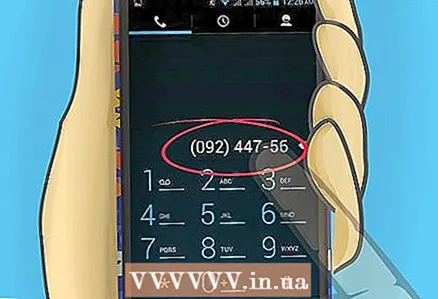 2 Чалуу үчүн телефон номериңизди киргизиңиз жана "Чалуу" же "Чалуу" баскычын басыңыз. Телефондордун басымдуу көпчүлүгүндө бул баскыч жашыл телефондун символу менен белгиленет.
2 Чалуу үчүн телефон номериңизди киргизиңиз жана "Чалуу" же "Чалуу" баскычын басыңыз. Телефондордун басымдуу көпчүлүгүндө бул баскыч жашыл телефондун символу менен белгиленет. - Чалууну бүтүрүү үчүн Аяктоо же Аяктоо басыңыз. Телефондордун басымдуу көпчүлүгүндө бул баскыч кызыл телефондун символу менен белгиленет. Эреже катары, маектешиңиз трубканы өчүрөөр замат байланыш автоматтык түрдө ажыратылат, бирок ашыкча акча коротпоо үчүн чалууну өзүңүз токтотконуңуз жакшы (эгер сизде чалуулардын мүнөтүнө тарифтешиңиз болсо).
- Жооп берилбеген же чалууларды көрүү үчүн тиешелүү колдонмону (смартфондо) же менюну (жөнөкөй телефондо) колдонуңуз. Сизге ким чалгандыгы жана качан көрсөтүлөрү жөнүндө маалымат, ошондой эле сиз чала турган же жаңы байланыш түзө турган варианттар көрсөтүлөт.
 3 Үн почтаңызды жөндөңүз. Үн почтаңызды угуу үчүн, көпчүлүк телефондордо жайгашкан белгилүү бир баскычты басыңыз. Эгер бул баскычты таба албасаңыз, клавиатурадагы "1" баскычын басыңыз. Сизден сырсөз түзүп, атыңызды айтуу жана саламдашуу билдирүүсүн жазуу сунушталат.
3 Үн почтаңызды жөндөңүз. Үн почтаңызды угуу үчүн, көпчүлүк телефондордо жайгашкан белгилүү бир баскычты басыңыз. Эгер бул баскычты таба албасаңыз, клавиатурадагы "1" баскычын басыңыз. Сизден сырсөз түзүп, атыңызды айтуу жана саламдашуу билдирүүсүн жазуу сунушталат. - Эгерде сиз саламдашуу билдирүүсүн жазгыңыз келбесе, система камтылган билдирүүнү колдонот; бул сиздин атыңызды ага кошот.
- Сиз каалаган убакта сырсөзүңүздү, атыңызды жана саламдашууңузду өзгөртө аласыз. Бул үчүн үн почтасынын номерин териңиз жана автоматтык түрдө жооп берүүчү машинанын көрсөтмөлөрүн аткарыңыз.
- Үн билдирүүсүн алганда, смартфон сизге бул тууралуу кабар берет (сигнал же экранда текст аркылуу). Үн билдирүүсүн угуу үчүн үн почтасынын номерин териңиз же "1" (клавиатурада) басып туруңуз (ага чейин сырсөздү киргизишиңиз керек). Көрсөтмөлөрдү аткарыңыз же чалуучуга кайра чалыңыз, билдирүүнү сактаңыз же жок кылыңыз.
 4 Кабарлар колдонмосун ишке киргизүү жана жаңы билдирүү түзүү аркылуу SMS жөнөтүңүз. Же болбосо, байланыш тизмеңизди ачыңыз, байланышты тандаңыз, менюну ачыңыз жана SMS билдирүүсүн жөнөтүүгө мүмкүндүк берген параметрди тандаңыз.
4 Кабарлар колдонмосун ишке киргизүү жана жаңы билдирүү түзүү аркылуу SMS жөнөтүңүз. Же болбосо, байланыш тизмеңизди ачыңыз, байланышты тандаңыз, менюну ачыңыз жана SMS билдирүүсүн жөнөтүүгө мүмкүндүк берген параметрди тандаңыз. - Эң жөнөкөй телефондордо толук өлчөмдөгү клавиатура (QWERTY клавиатурасы) жок, андыктан билдирүүнүн текстин киргизүү үчүн T9 деп аталган "болжолдуу текст" ыкмасы колдонулат.
- Сиз смартфонуңуздан көптөгөн билдирүү колдонмолорун жүктөп, орното аласыз. Бул колдонмолор билдирүүлөрдү жөнөтүү үчүн уюлдук тармактарды же Интернетти колдонушат.
 5 Уурдалса же жоголуп кетсе, клавиатураңызды же смартфонуңузду кулпулаңыз. Смартфондун ар кандай моделдери ар кандай жолдор менен бөгөттөлгөн. Мисалы, iOS 8+ жана iPhone 5+ түзмөгүндө манжа изиңизди окугандан кийин экранды ача аласыз. Башка түзмөктөр сырсөздү же төрт орундуу кодду талап кылат. Телефонуңуздун моделин кантип кулпулоону билүү үчүн, аны менен келген документтерди окуңуз.
5 Уурдалса же жоголуп кетсе, клавиатураңызды же смартфонуңузду кулпулаңыз. Смартфондун ар кандай моделдери ар кандай жолдор менен бөгөттөлгөн. Мисалы, iOS 8+ жана iPhone 5+ түзмөгүндө манжа изиңизди окугандан кийин экранды ача аласыз. Башка түзмөктөр сырсөздү же төрт орундуу кодду талап кылат. Телефонуңуздун моделин кантип кулпулоону билүү үчүн, аны менен келген документтерди окуңуз. - Эң жөнөкөй телефондо клавиатура кулпусу телефондун номурун кокусунан терүүгө каршы чара болуп, аппараттын уурдалышына каршы эмес. Эгерде сизде капкак же сыдырма болсо, клавиатуранын кулпусун ачуу үчүн телефонду ачыңыз. Момпосуйда клавиатуранын / телефондун кулпусун ачуу үчүн Меню баскычын (же экранда көрсөтүлгөн башка баскычты) жана * (жылдызча) баскычын басыңыз.
- Смартфонуңузду аныктоо үчүн (эгер ал уурдалган болсо), ага тиешелүү колдонмону орнотуңуз.
 6 Wi-Fi тармагына туташыңыз. Муну эң жөнөкөй телефондордо жасоого болбойт; бул учурда, Интернетти кыдыруу үчүн уюлдук операторуңуздун мобилдик түйүнүн колдонуңуз. Wi-Fiга туташканда мобилдик тармак колдонулбайт, андыктан тарифтик планыңызга кирген бекер мегабайттар колдонулбайт.
6 Wi-Fi тармагына туташыңыз. Муну эң жөнөкөй телефондордо жасоого болбойт; бул учурда, Интернетти кыдыруу үчүн уюлдук операторуңуздун мобилдик түйүнүн колдонуңуз. Wi-Fiга туташканда мобилдик тармак колдонулбайт, андыктан тарифтик планыңызга кирген бекер мегабайттар колдонулбайт. - iPhone: "Орнотуулар" - "Wi -Fi" чыкылдатыңыз. Wi-Fi'ды күйгүзүңүз жана тизмеден тармакты тандаңыз. Эгерде тармакка кирүү сырсөз менен корголгон болсо, аны киргизиңиз. Андан кийин "Туташууну" чыкылдатыңыз.
- Android: "Тиркемелерди" - "Орнотууларды" чыкылдатыңыз. Wi-Fi'ды күйгүзүңүз жана тизмеден тармакты тандаңыз. Эгерде тармакка кирүү сырсөз менен корголгон болсо, аны киргизиңиз. Андан кийин "Туташууну" чыкылдатыңыз.
- Windows: Колдонмолордун тизмесин ачуу үчүн оңдон солго сүрүңүз. "Орнотуулар" - "Wi -Fi" чыкылдатыңыз. Wi-Fi'ды күйгүзүңүз жана тизмеден тармакты тандаңыз. Эгерде тармакка кирүү сырсөз менен корголгон болсо, аны киргизиңиз. Андан кийин Finish чыкылдатыңыз.
- Wi-Fi тармагына туташкандан кийин, экранда "G" символун алмаштыруучу тиешелүү символ пайда болот (бул символ уюлдук провайдериңиздин мобилдик тармагын Интернетти кыдыруу үчүн колдонуп жатканыңызды билдирет).
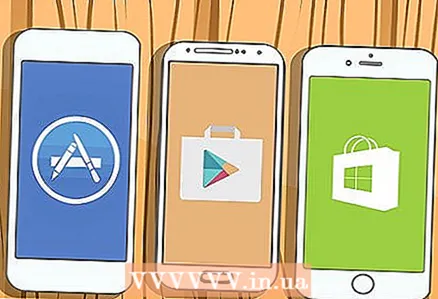 7 Колдонмолорду жүктөп алыңыз. Ар бир жаңы смартфон алдын ала орнотулган тиркемелер менен келет. Ошондой эле аларды колдонмо дүкөнүнөн жүктөп алсаңыз болот; бул үчүн, тиешелүү сөлөкөттү басуу менен дүкөндү ачыңыз жана сизге керектүү колдонмону табыңыз. Колдонмолорду жүктөө үчүн каттоо эсебин түзүү керек болушу мүмкүн (бул учурда смартфонуңуздун экранындагы көрсөтмөлөрдү аткарыңыз).
7 Колдонмолорду жүктөп алыңыз. Ар бир жаңы смартфон алдын ала орнотулган тиркемелер менен келет. Ошондой эле аларды колдонмо дүкөнүнөн жүктөп алсаңыз болот; бул үчүн, тиешелүү сөлөкөттү басуу менен дүкөндү ачыңыз жана сизге керектүү колдонмону табыңыз. Колдонмолорду жүктөө үчүн каттоо эсебин түзүү керек болушу мүмкүн (бул учурда смартфонуңуздун экранындагы көрсөтмөлөрдү аткарыңыз). - iPhone: Тиркемелер App Store'дон жүктөлүп алынат; бул Apple ID талап кылат.
- Android: Колдонмолор Google Play дүкөнүнөн жүктөлөт.
- Windows: Колдонмолор Windows дүкөнүнөн жүктөлөт.
- Кээ бир колдонмолор төлөнөт. Андыктан, эсепке туура эсептешүү маалыматын киргизиңиз. Башка адамдар сиздин смартфонуңузду же колдонмоңузду жүктөө эсебин колдонушуна жол бербеңиз. Керексиз сатып алуулардан коргоо үчүн сырсөздү киргизүү керек (акы төлөнүүчү тиркемелерди жүктөөдө).
- Кээ бир тиркемелердин акысыз жана акы төлөнүүчү версиясы бар (акы төлөнүүчү версиянын өркүндөтүлгөн функциялары бар).
- Негизги телефонуңуз болсо, колдонмо дүкөндөрүнөн колдонмолорду жүктөй албайсыз. Бул түзмөктөр мурунтан эле орнотулган тиркемелер менен сатылат (мисалы, оюндар жана аудио ойноткучтар).
 8 Телефонуңуздун батареясын дайыма кубаттаңыз. Бул үчүн, аны розеткага же компьютерге заряддагычты же кабельди туташтырыңыз. Ар бир телефондо / смартфондо батареянын индикатору бар, ал батарейканын заряды азайганда сизге кабар берет. Кээ бир түзмөктөр батареяны үн же жарык менен заряддоону эскертет.
8 Телефонуңуздун батареясын дайыма кубаттаңыз. Бул үчүн, аны розеткага же компьютерге заряддагычты же кабельди туташтырыңыз. Ар бир телефондо / смартфондо батареянын индикатору бар, ал батарейканын заряды азайганда сизге кабар берет. Кээ бир түзмөктөр батареяны үн же жарык менен заряддоону эскертет. - Ар кандай заряддагычтарды сатып алыңыз, мисалы, унаа заряддагыч жана үйүңүздөгү аудио тутумуңуз үчүн стационардык кубаттагыч.
Кеңештер
- Кээ бир мобилдик операторлор телефонуңузду колдонгон ар бир мүнөтүңүз үчүн акча алышат, мисалы, үн почтаңызды текшергенде, же бирөөнүн чалуусуна жооп бергенде, же жооп бербеген адамга чалганда.
- Эгерде сиз телефонду колдонбосоңуз, баскычтопту кулпулаңыз же автоматтык түрдө кулпулоону орнотуңуз. Ариптакта кулпусу телефонду колдонуу үчүн кээ бир баскычтарды басуу керектигин билдирет. Бул телефонуңуз уурдалып кеткенде же кокусунан терүүнү алдын алуу үчүн пайдалуу (мисалы, телефон чөнтөгүңүздө же сумкаңызда болгондо).
Эскертүүлөр
- Эгерде сиз узак мөөнөттүү келишимге кол кое турган болсоңуз, аны мөөнөтүнөн мурда токтотуу үчүн айып төлөшүңүз керек экенин унутпаңыз.
- Телефонуңузду түшүрбөңүз жана аппаратты бузбоо үчүн аны суудан / нымдуулуктан алыс кармаңыз. Физикалык зыян көбүнчө кепилдикке кирбейт.
- Унааны айдап баратканда телефонду колдонбоңуз. Бул учурда же токтотуп коюңуз же гарнитураны колдонуңуз, ал сизге чалууларга гана жооп бербестен, чалууларды жасоого, ал тургай билдирүүлөрдү текшерүүгө да мүмкүнчүлүк берет.



